day100_12_4DataFrame和matplotlib模块
一。Dataframe的分组。
再网页表格数据 的分析中,可以使用以下语句进行爬取表格。
res = pd.read_html('https://baike.baidu.com/item/NBA%E6%80%BB%E5%86%A0%E5%86%9B/2173192?fr=aladdin') ### 返回的是一个列表 列表中是当前页面的所有表格数据
read_html可以爬取表格,取出其中所需要的表格进行处理:
champion = res[0]
champion.columns = champion.iloc[0] #### 将第一行的数据 赋值给 列名
champion.drop([0], inplace=True) #### 将第一行数据 删除掉
对于这段数据需要进行分组。分组之后进行计数即可。
champion.groupby('冠军').groups
champion.groupby('冠军').size().sort_values(ascending=False)
如果需要统计其他数据,只需要再groupbt中添加列表。
champion.groupby(['冠军', 'FMVP']).size()
二。DataFrame的时间数据处理。
处理时间需要导入一个模块。
import dateutil
将时间格式转化成元组
dateutil.parser.parse("2019 Jan 2nd")
datetime.datetime(2019, 1, 2, 0, 0)
转化列表时间
pd.to_datetime(['2018-01-01', '2019-02-02'])
DatetimeIndex(['2018-01-01', '2019-02-02'], dtype='datetime64[ns]', freq=None)
生成时间序列
pd.date_range("2019-1-1","2019-2-2", freq='M')
DatetimeIndex(['2019-01-31'], dtype='datetime64[ns]', freq='M')
三。matplotlib
首先导入这个模块
import numpy as np
import pandas as pd
import matplotlib.pyplot as plt
将表格支持中文:
#### windows下好使
plt.rcParams['font.sans-serif'] = ['SimHei']
plt.rcParams['axes.unicode_minus'] = False
1.折线图
首先需要生成一个plot画布
a = [3,1,10,6] ### 默认显示Y轴的值
plt.plot(a) #### plot()画折现图的函数
plt.show() #### 显示画的图表
需要将一个列表放入该画布展示。
如果需要同时键入x轴和y轴,可以输入两个:
plt.plot(x, y, color='k', marker='D', linestyle=':') ### 画图
plt.show() ### 显示
如果需要设置画布大小可以使用以下语句:
x = [2,5,7,10]
y = [1,2,3,4] plt.figure(figsize=(10,6)) #### 设置画布大小
可以设置图的标签和x轴y轴
plt.title('title标题', fontsize=20, color='red') #### 设置图表的标题
plt.xlabel('x轴', fontsize=20) #### 设置x轴的值
plt.ylabel('y轴', fontsize=20) #### 设置y轴的值
其中设置的点数可以通过color,marker,linestyle进行设置。也可以通过plot?进行查询。
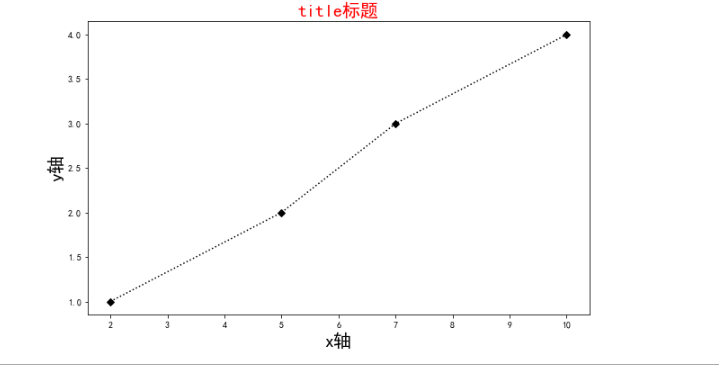
2.柱状图
首先获取数据:
df = pd.read_csv('./douban_movie.csv')
df.head()
将获取到的数据进行处理:
res = df.groupby('产地').size().sort_values(ascending=False)
再生成一个bar柱状图,进行个性化设计
x = res.index
y = res.values
plt.figure(figsize=(20,6)) plt.title('每个国家或者地区的电影数量', fontsize=20)
plt.xticks(rotation=90, fontsize=15, color='red') ##### 设置x轴字体的大小和颜色
plt.xlabel('产地', fontsize=20) plt.yticks(fontsize=15)
plt.ylabel('数量', fontsize=20)
如果需要在每个柱状上显示数字,需要进行xy轴的定位
for a, b in zip(x,y):
# plt.text?
plt.text(a, b+100, b, horizontalalignment='center', fontsize=13) plt.bar(x, y)
# plt.savefig?
plt.show()

3.曲线图
绘制曲线图数据处理:
res = df.groupby(['年代']).size().sort_index() ### sort_values 按照值进行排序 sort_index 按照索引进行排序
res = res[:-2]
曲线图主要是plot,数据比较多的情况:
x = res.index
y = res.values
plt.figure(figsize=(10,6))
plt.title('历年电影上映数量', fontsize=20, color='red')
plt.xlabel('年代', fontsize=15)
plt.xticks(fontsize=13, color='green')
plt.ylabel('数量', fontsize=20, color='blue')
plt.yticks(color='blue', fontsize=13)
plt.plot(x, y)
plt.show()
4.绘制饼图:
饼图中的重点在于使用cut
cut中传入两个参数,返回值会根据第二个参数切分区域,并将第一个参数中的数值匹配这些区域,如果匹配不上就返回nan。
pd.cut(np.array([1, 7, 5, 4, 6, 3]), [1,3,5])
[NaN, NaN, (3.0, 5.0], (3.0, 5.0], NaN, (1.0, 3.0]]
Categories (2, interval[int64]): [(1, 3] < (3, 5]]
所以,需要将数据获取,放入其中进行切分:
df_res = df['时长']
res = pd.cut(df_res, [0,60,90,120, 140, 1000]) ### df_res 是待分割的源数据 [0,60,90,120, 140, 1000] 是区间 左开右闭
输出的值是所有电影的归类,这个时候需要对其value_count获取值计数。
res = res.value_counts()
(90, 120] 16578
(0, 60] 10324
(60, 90] 7727
(120, 140] 2718
(140, 1000] 1386
最后对数据进行个性化设置:
x = res.index
y = res.values
plt.title('电影时长分布饼图', fontsize=20) patch, l_text, p_text = plt.pie(y, labels = x, autopct='%.2f%%') for p in p_text:
p.set_size(15)
p.set_color('white') for l in l_text:
l.set_size(13)
l.set_color('r') plt.show()
hist:直方图。
画图工具:
echarts 和 highcharts 。
day100_12_4DataFrame和matplotlib模块的更多相关文章
- Windows python 安装 nNumpy、Scipy、matplotlib模块
折腾了 很久,总结一些. 首先如果python 是64位,安装32位的numpy ,Scipy,或者matplotlib 模块. 会出现很多问题. 比如当你 在python 导入 Numpy 时,导入 ...
- python_Opencv_使用Matplotlib模块
使用Matplotlib模块 Matplotib 是python 的一个绘图库,里头有各种各样的绘图方法. 之后会陆续了解.先学习怎样用Matplotib 显示图像. 可以放大图像,保存图像. 安装M ...
- python 爬虫与数据可视化--matplotlib模块应用
一.数据分析的目的(利用大数据量数据分析,帮助人们做出战略决策) 二.什么是matplotlib? matplotlib: 最流行的Python底层绘图库,主要做数据可视化图表,名字取材于MATLAB ...
- Matplotlib模块:绘图和可视化
一.简单介绍Matplotlib 1.Matplotlib是一个强大的Python绘图和数据可视化的工具包 2.安装方法:pip install matplotlib 3.引用方法:import ma ...
- 为python安装matplotlib模块
matplotlib是python中强大的画图模块. 首先确保已经安装python,然后用pip来安装matplotlib模块. 进入到cmd窗口下,执行python -m pip install - ...
- Python使用matplotlib模块绘制多条折线图、散点图
用matplotlib模块 #!usr/bin/env python #encoding:utf-8 ''' __Author__:沂水寒城 功能:折线图.散点图测试 ''' import rando ...
- windows_64下python下载安装Numpy、Scipy、matplotlib模块
本文应用的python3.6.3及其对应的Numpy.Scipy.matplotlib计算模块的cp36版本,其中Numpy是需要MKL版本的Numpy,这是后续安装Scipy的需要(本机系统win7 ...
- windows下python安装Numpy、Scipy、matplotlib模块(转载)
python下载链接 Numpy下载链接 python中Numpy包的安装及使用 Numpy包的安装 准备工作 Python安装 pip安装 将pip所在的文件夹添加到环境变量path路径中 ...
- python 1: 解决linux系统下python中的matplotlib模块内的pyplot输出图片不能显示中文的问题
问题: 我在ubuntu14.04下用python中的matplotlib模块内的pyplot输出图片不能显示中文,怎么解决呢? 解决: 1.指定默认编码为UTF-8: 在python代码开头加入如下 ...
随机推荐
- 笔记||Python3之面向对象
面向对象编程:简称OOP. 是一种程序设计思想.oop把对象作为程序的基本单元,一个对象包含了数据和操作数据的函数. 在python中,所有数据类型都可以视为对象,也可以自定义对象.自定义的对象数据类 ...
- Java多态之动态绑定
目录 Java多态之动态绑定 引用变量的类型 编译时类型 运行时类型 方法绑定 静态绑定 动态绑定 方法表 Java多态之动态绑定 上篇回顾:多态是面向对象程序设计非常重要的特性,它让程序拥有 更好的 ...
- Python3 并发编程4
目录 Event事件 线程池与进程池 基本概念 使用方法 和信号量的区别 协程(coroutine) 基本概念 实现方式 多线程爬取梨视频 Event事件 用来控制线程的执行 e.isSet()查看对 ...
- Python3 猜年龄小游戏进阶之函数处理
在猜年龄的基础上编写登录.注册方法,并且把猜年龄游戏分函数处理 登录函数 注册函数 猜年龄函数 选择奖品函数 # 注册 def register(): '''注册''' count = 0 while ...
- 【设计模式】代理模式-Proxy
转载:https://www.cnblogs.com/yangchongxing/p/7654725.html 代理模式定义如下: Provide a surrogate or placeholder ...
- CentOS6.8系统最小化安装
一.CentOS系统版本 CentOS-6.8-x86_64 二.安装系统 1.打开VMware主页点击创建虚拟机 2.选择镜像 3.启动虚拟机 4.键入回车键直接进行安装 5.按Tab键选择Skip ...
- 如何在Android手机上进行自动化测试(下)
版权声明:允许转载,但转载必须保留原链接:请勿用作商业或者非法用途 前言 通过阅读本篇教程,你将会了解到: 如何使用Poco对Android原生应用进行测试 Poco支持直接对任何Android原生应 ...
- 【ES6基础】字符串扩展
4.字符串扩展 (1)for...of循环遍历. let foo = [1,2,3,4,5,6] for(let i of foo){ console.log(i); } 结果: (2)include ...
- Leetcode题解 - 贪心算法部分简单题目代码+思路(860、944、1005、1029、1046、1217、1221)
leetcode真的是一个学习阅读理解的好地方 860. 柠檬水找零 """ 因为用户支付的只会有5.10.20 对于10元的用户必须找一个5 对于20元的用户可以找(三 ...
- MongoDB(八):索引
1. 索引 索引支持查询的有效地提高效率.没有索引,MongoDB必须扫描集合的每个文档,以选择与查询语句匹配的文档.这种扫描效率很低,需要MongoDB处理大量的数据. 索引是特殊的数据结构,以易于 ...
